Kazalo
Če imate težave in vaši GIF-i ali slike ne delujejo v Microsoft Teams, ne skrbite - niste sami! To je pogosta težava, s katero se srečuje veliko ljudi, v tem priročniku pa vam bomo pokazali najboljše rešitve, ki vam bodo pomagale odpraviti težavo.
Microsoft Teams je bil v zadnjem času na vrhu videokonferenc in sodelovanja na daljavo. Kljub svoji neučinkovitosti je bil izdelek uspešen za podjetja, ki so iskala bolj profesionalno aplikacijo za sodelovanje, zlasti kadar večina zaposlenih dela od doma.
Poleg videoklicev in sodelovanja lahko Teams uporabljate tudi za prenos slik, GIF-ov, zvoka in videoposnetkov. Nekateri uporabniki poročajo, da prek Microsoft Teams ne morejo pošiljati GIF-ov ali slik.
Kako popraviti: Slike ali GIF-i ne delujejo v Microsoft Teams.
Preden preizkusite katero koli od spodnjih naprednih metod, je vedno dobro, da najprej zaženete nekaj osnovnih programov za odpravljanje težav.
- Preverite internetno povezavo: Eden najpogostejših razlogov za nedelovanje GIF-ov ali slik v Microsoft Teams je slaba internetna povezava. Preden nadaljujete, se prepričajte, da imate dobro povezavo. Najpreprostejša tehnika za preverjanje, ali vaša internetna povezava deluje dobro, je nalaganje različnih spletnih strani v brskalniku. Preverite tudi, ali so drugi programi v računalniku, ki potrebujejo dostop do omrežja,delovanje. Preverite, ali strežniki skupine Teams delujejo dobro: Drugi možni razlog, da GIF-i ali slike ne delujejo v skupini Teams, je, da strežniki Microsoft Teams morda ne delujejo. Stanje strežnikov lahko hitro preverite tako, da obiščete stran Stanje storitev Office 365. Preverite vrsto datoteke s sliko: Naslednji korak je preverjanje vrste datoteke slike, ki jo poskušate poslati. Microsoft Teams podpira le nekaj določenih vrst datotek, kot so GIF, JPEG, PNG in BMP. Če poskušate poslati sliko v drugi obliki, je mogoče, da je Microsoft Teams ne bo mogel obdelati.
Način 1. Odpravite nedelovanje GIF-ov/slik Teams s ponovnim zagonom programa MS Teams.
Včasih lahko težavo odpravite s popolnim izklopom in ponovnim zagonom programa Microsoft Teams. Torej,
1. Odjava iz računa Teams.
2. Kliknite z desno tipko miške na ikono Teams v opravilni vrstici in Opustite MS Teams. (S tem boste hitro počistili tudi predpomnilnik)
3. Ponovno odprite ekipo Teams in preverite, ali je težava odpravljena.*
Opomba: Nekateri uporabniki so poročali tudi, da se težava ne pojavi, če Microsoft Teams odprejo s skrbniškimi pravicami. ( Z desno tipko miške kliknite na spletni strani . Microsoft Teams > Zaženi kot skrbnik ).
Metoda 2. Izbrišite predpomnilnik Microsoft Teams.
Če program Microsoft Teams uporabljate že dlje časa, obstaja možnost, da se je v njem nabralo veliko podatkov predpomnilnika. Ti podatki predpomnilnika lahko včasih povzročijo težave z aplikacijo, na primer nepravilno delovanje GIF-ov ali slik. V takem primeru je rešitev ročno čiščenje predpomnilnika programa Microsoft Teams.
1. Odjavite se iz storitve Microsoft Teams.
2. Kliknite z desno tipko miške na spletni strani . Začetek v meniju in odprite Upravitelj opravil.

3. Na spletni strani Procesi poiščite zavihek Microsoft Teams postopek, z desnim klikom miške kliknite . na njem in izberite Končna naloga.
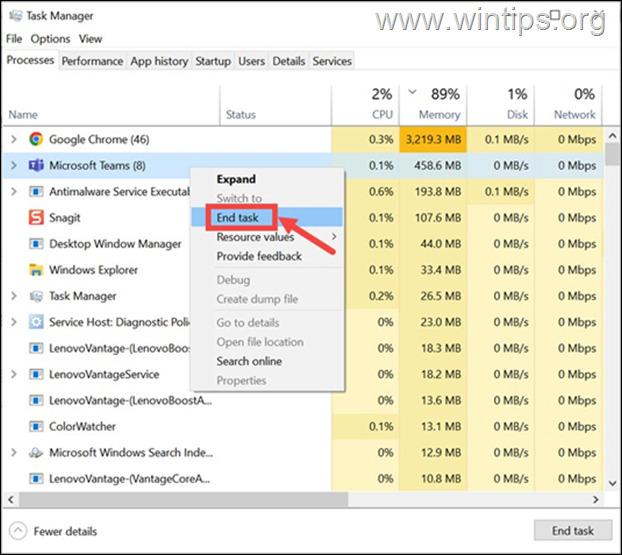
4. Zaprite Upravitelja opravil in pritisnite Windows + R da zaženete ukazno okno Zaženi.
5. Vnesite naslednji naslov in pritisnite Vnesite za krmarjenje do mape Microsoft Teams. :
- %appdata%\\Microsoft\teams
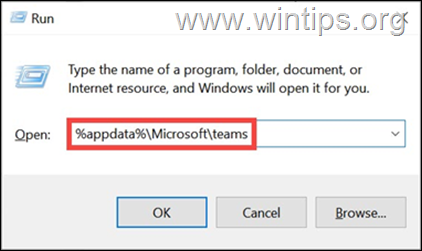
6. V mapi Teams odprite eno za drugo naslednje mape in izbrišite vsebino znotraj teme:
- blob_storage Predpomnilnik Podatkovne zbirke GPUCache IndexedDB tmp
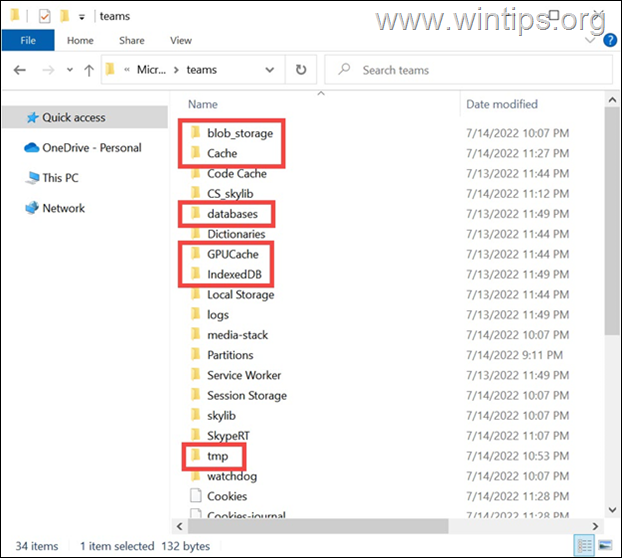
- Ko je končano, ponovni zagon zaženite aplikacijo Teams in se prijavite s svojim računom. Preverite, ali težava še vedno obstaja, in če je, nadaljujte z naslednjo metodo.
Način 3. Posodobitev aplikacije Microsoft Teams.
Če v skupini Teams ne morete pošiljati ali prikazovati GIF-ov in slik, je mogoče, da je težava v sami aplikaciji Microsoft Teams. V tem primeru je najboljša rešitev posodobitev aplikacije na najnovejšo različico.
Če želite posodobiti Microsoft Teams v operacijskem sistemu Windows, sledite naslednjim korakom:
1. Zaženite aplikacijo Teams in se prijavite v svoj račun.
2. Kliknite na tri pike v zgornjem desnem kotu okna aplikacije in izberite Preverite posodobitve možnost.
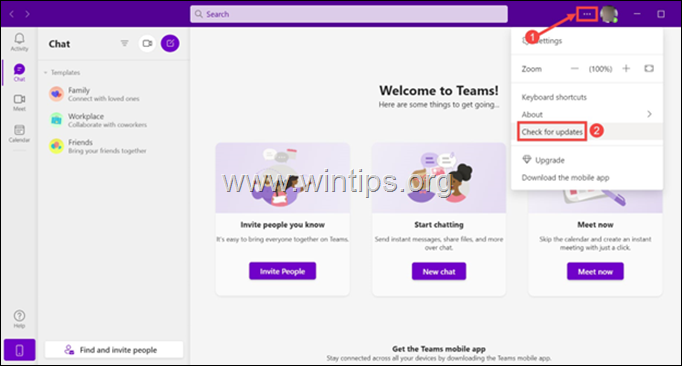
3. Aplikacija bo začela preverjati, ali je na voljo posodobitev, in se samodejno posodobila, če bo našla posodobitev.
Metoda 4. Onemogočite strojno pospeševanje v skupinah.
Eden najpogostejših razlogov, zakaj se v Microsoft Teams ne prikažejo GIF-i ali slike, je funkcija Hardware Acceleration. Zato odprite Microsoft Teams in onemogočite funkcijo Hardware Acceleration, kot je opisano spodaj.
1. Kliknite na tri pike v zgornjem desnem kotu okna aplikacije in izberite Nastavitve s seznama.
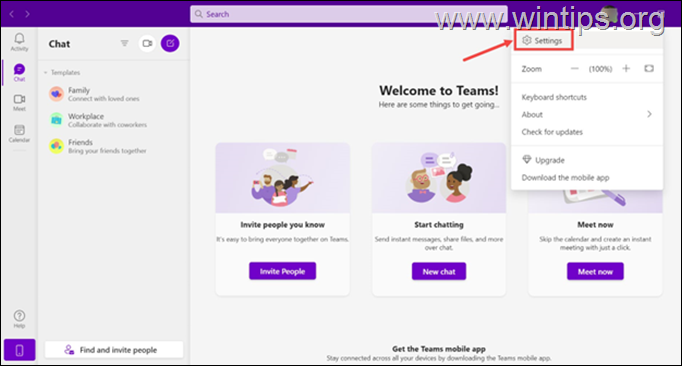
2. V oknu Nastavitve na Splošno se pomaknite navzdol in preverite Onemogočite strojno pospeševanje GPU v polju pod Aplikacija naslov.
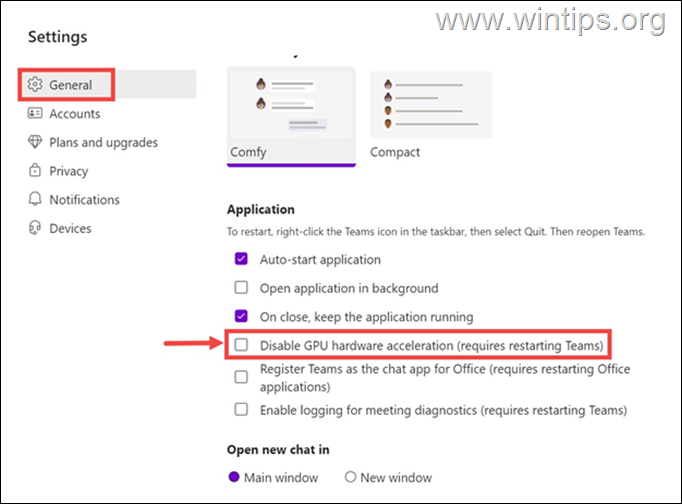
3. Ponovni zagon Microsoft Teams in preverite, ali je težava odpravljena.
Metoda 5. Ponovna namestitev Microsoft Teams.
Zadnji način za odpravo težav z Microsoft Teams je, da popolnoma znova namestite aplikacijo. To lahko storite tako:
1. V iskalno polje vnesite nadzorna plošča in ga odprite.
2. Izberite Odstranjevanje programa in nato s seznama izberite in Odstranitev Microsoft Teams.
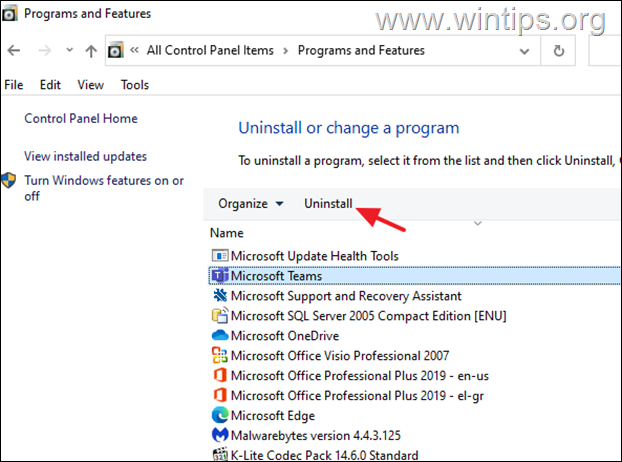
3. Ponovni zagon računalnika.
4. Pritisnite Windows  + R odprete tipke za odpiranje Spustite ukazno polje.
+ R odprete tipke za odpiranje Spustite ukazno polje.
5. Vnesite naslednje zadetek Vstopite.
- %appdata%\\Microsoft\teams
6. Izberite in izbrišite vse mape.
7. Prenesite in namestite Microsoft Teams za namizje ter preverite, ali je težava odpravljena. *
Opomba: To so običajno koraki za odpravo težav Microsoft Teams s slikami GIF ali slikami. Če imate še vedno težave, vam predlagam, da posodobite gonilnike svoje zaslonske kartice.
To je to! Katera metoda je delovala za vas?
Sporočite mi, ali vam je ta vodnik pomagal, tako da pustite komentar o svoji izkušnji. Všečkajte in delite ta vodnik, da pomagate drugim.

Andy Davis
Blog sistemskega skrbnika o sistemu Windows





